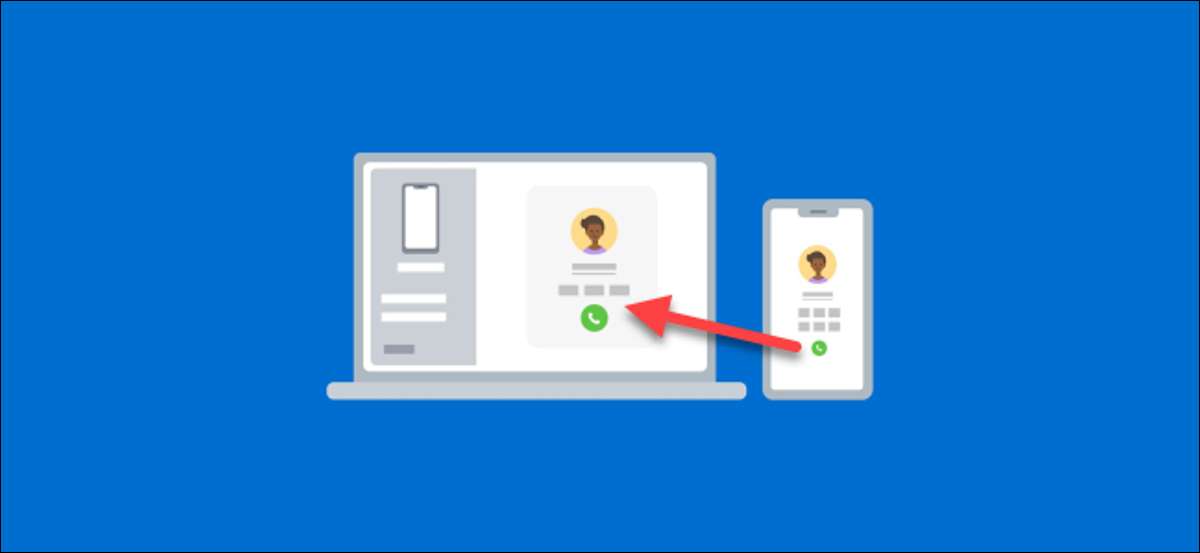
آپ کے کمپیوٹر میں ونڈوز 10 رنز اور آپ کو بھی ایک Android فون ہے تو، آپ کو شاید کا استعمال کرتے ہوئے ہونا چاہئے مائیکروسافٹ آپ کا فون اپلی کیشن ہے . آپ کو بنانے اور آپ کے پی سی پر فون کالز وصول کرنے سمیت اس کے ساتھ ایک بہت کچھ کر سکتے ہیں. چلو کرتے ہیں!
آپ کو ضرورت گے کیا
آپ کا فون اپلی کیشن ونڈوز 10 پی سیز پر preinstalled ہے. Android آلہ سے منسلک ہونے پر، یہ کر سکتے ہیں اپنی اطلاعات عکس ، مطابقت پذیری تصاویر ، اور ٹیکسٹ پیغامات بھیجنے کے . آپ کو بھی جگہ پر اپلی کیشن استعمال کرتے ہیں اور آپ کے کمپیوٹر کے ذریعے آپ کے فون سے کالز موصول کر سکتے ہیں.
آپ کا فون اپلی کیشن کا استعمال کرتے ہوئے فون کالیں کرنے کے لئے، آپ کے آلات مندرجہ ذیل ضروریات کو پورا کرنا ضروری ہے:
- آپ کے کمپیوٹر کے ساتھ مئی 2019 کو اپ ڈیٹ کریں یا اس کے بعد ونڈوز 10 چل رہا ہو، اور بلوٹوت فعال ہونا ضروری ہے.
- آپ کا Android آلہ لوڈ، اتارنا Android 7.0 یا اس سے اوپر چل رہا ہوگا.
فون کال کی سہولت کا استعمال کرنے کی کوشش کرنے سے پہلے، آپ کو کرنا پڑے گا آپ کے کمپیوٹر اور لوڈ، اتارنا Android ڈیوائس پر آپ کے فون کے لئے ابتدائی سیٹ اپ کے عمل کی پیروی کریں .
متعلقہ: کیوں لوڈ، اتارنا Android صارفین کو ونڈوز 10 کی "آپ کے فون" ایپ کی ضرورت ہے
کھڑکیوں سے لوڈ، اتارنا Android فون کالیں کرنے کے لئے کس طرح
کے ابتدائی سیٹ اپ کے عمل کے دوران آپ کا فون ساتھی اپلی کیشن آپ کے Android ڈیوائس پر، چند اجازتیں آپ فون کال خصوصیت کے لئے عطا کرنا پڑے ہوتے ہیں.
سب سے پہلے، نل بنانے اور فون کالز کا انتظام کرنے کے اپلی کیشن کی اجازت دینے کا "اجازت دیں".
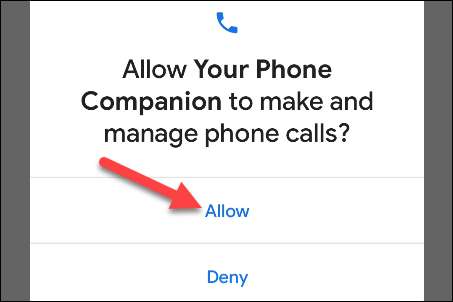
تم نے بھی تو آپ کو آپ کے پی سی پر ان تک رسائی حاصل کر سکتے ہیں جو آپ کے رابطے کو رسائی فراہم کرنا ہے.

یہ آپ کو، اتارنا Android اے پی پی کے پس منظر میں چلانے کے لئے کی اجازت دیتے ہیں کہ یہ بھی اہم ہے. اس سے آپ کے فون اور پی سی کے درمیان ایک مستحکم کنکشن کو یقینی بناتا ہے.
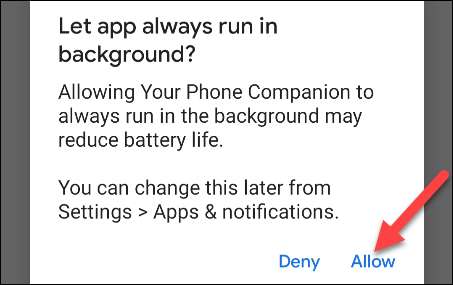
سیٹ اپ کے عمل کو آپ لوڈ، اتارنا Android ڈیوائس پر مکمل ہو گیا ہے کے بعد، آپ کو منتقل کر سکتے ہیں ونڈوز ایپ فون کال کی خصوصیت کی ترتیب مکمل کرنے کے لئے.
سب سے پہلے، "بلاتا ہے" ٹیب پر نیویگیٹ کریں، اور پھر کلک کریں "شروع کریں".
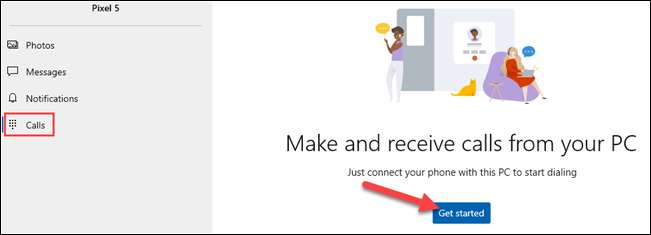
ایک پاپ اپ ایک بلوٹوت PIN استعمال آپ کے پی سی پر دکھایا جائے گا.
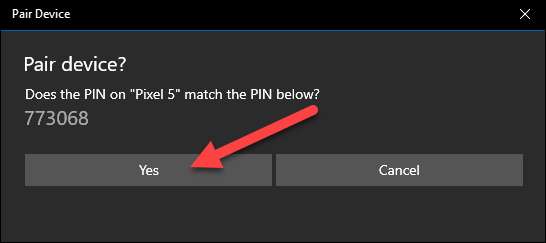
ایک پاپ اپ ایک ہی PIN استعمال بھی آپ کی لوڈ، اتارنا Android ڈیوائس پر ظاہر ہونا چاہیے. اس بات کا یقین کوڈز مماثل بنائیں، اور پھر آپ کی لوڈ، اتارنا Android ڈیوائس پر آپ کے کمپیوٹر اور نل "جوڑے" پر "ہاں" پر کلک کریں.
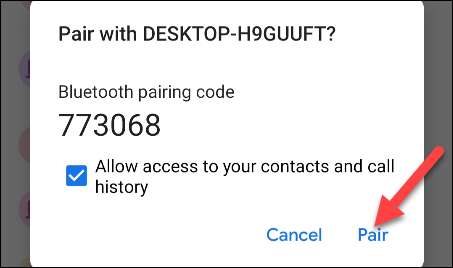
یہ فوری طور پر خصوصیت کو استعمال کرنے کے لئے ممکن ہے، لیکن آپ صرف اعداد ڈائل کرنے کے قابل ہو جائے گا. آپ کی کال لاگ دکھانے کے لئے، آپ کو آپ کے فون پر کی اجازت دینے کے لئے ہے؛ آگے بڑھنے کے لئے پر کلک کریں "بھیجیں اجازت".
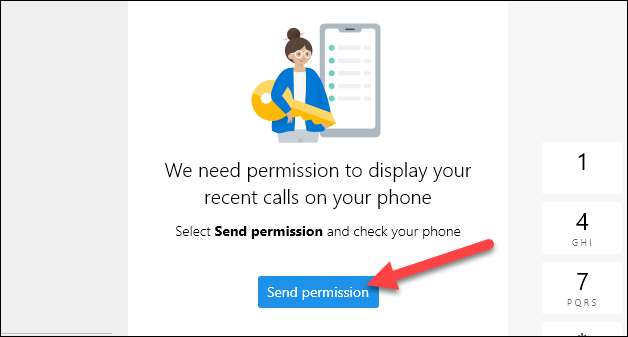
ایک اطلاع آپ کے Android ڈیوائس پر دکھایا جائے گا. "اوپن" پر ٹیپ اجازت ڈائیلاگ شروع کرنے کا.
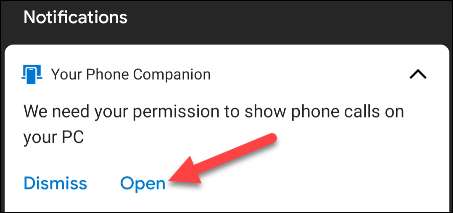
نل اجازت پاپ اپ میں "اجازت دیں". آپ کو ایک پاپ اپ نہ دیکھیں تو، آپ کو دستی طور پر اجازت دے سکتے ہیں. ایسا کرنے کے لئے، ترتیبات اور جی ٹی کے پاس جاؤ؛ اطلاقات اور AMP؛ نوٹیفیکیشن & gt؛ پر تمام آپلیکیشنز & GT دیکھو؛ آپ کا فون صحابی اور جی ٹی. اجازتیں اور پھر منتخب تحت "اجازت دیں" "اس ایپ کیلئے کال لاگز رسائی."
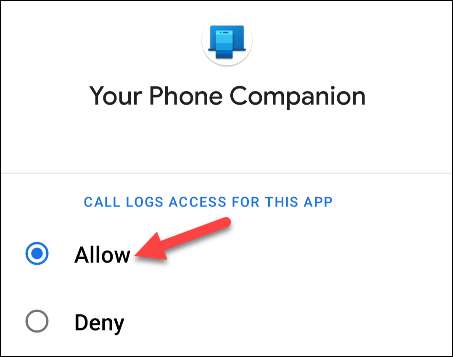
آپ کے حالیہ کالز اب آپ کے کمپیوٹر سے ایک کال کرنے کے لئے ونڈوز 10. پر اپنے فون ایپ میں نظر آئیں گے، آپ کو ایک حالیہ کال منتخب کر سکتے ہیں اور فون آئکن پر کلک کریں، رابطوں کے لئے تلاش، یا ڈائل پیڈ کا استعمال کریں.
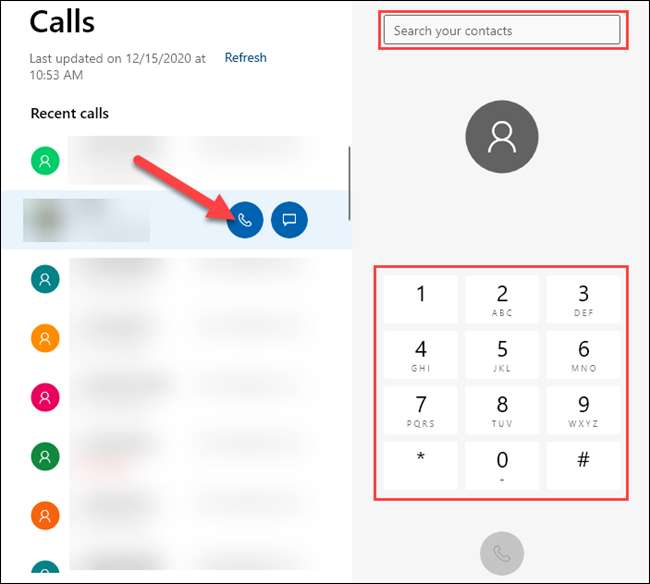
آپ کو ایک فون کال موصول ہونے پر، ایک اطلاع آپ کے کمپیوٹر پر دکھایا جائے گا، اور آپ کو "قبول کریں" یا کر سکتے ہیں "کمی".
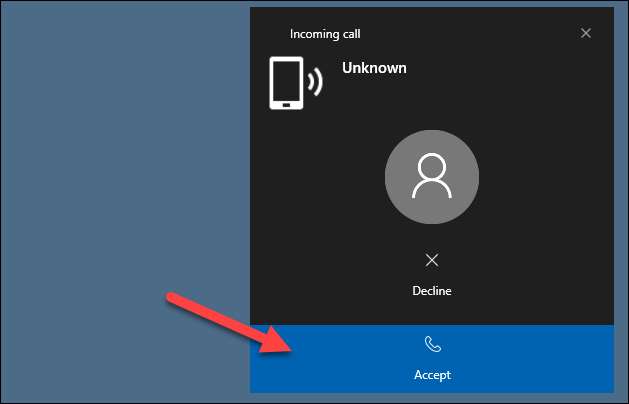
یہ سب کچھ ہے! اب آپ کو بنانے اور مطلوبہ اپنے PC-کوئی ویڈیو کال یا تیسرے فریق کی جانب سے فون کالز موصول کر سکتے ہیں.







